'>

CS : GO 지연을 줄이고 싶으십니까? 당신은 바로 이곳에 왔습니다! 매우 실망 스럽지만이 문제를 경험 한 사람은 당신뿐이 아닙니다. 최근 수천 명의 플레이어가 동일한 문제를보고했습니다. 더 중요한 것은 쉽게 고칠 수 있어야한다는 것입니다.
이 수정 사항 시도
다음은 다른 CS : GO 플레이어의이 문제를 해결 한 수정 사항 목록입니다. 모두 시도 할 필요는 없습니다. 당신을 위해 트릭을 수행하는 것을 찾을 때까지 목록을 통해 작업하십시오.
- 네트워크 재부팅
- 그래픽 드라이버 업데이트
- 그래픽 카드 설정 수정
- 낮은 게임 설정
- 백그라운드에서 애플리케이션 및 다운로드 제한
- PC의 전원 계획 변경
- 최상의 성능을 위해 Windows 시스템 조정
- CPU 코어 파킹 비활성화
수정 1 : 네트워크 재부팅
CS : GO가 지연되면 가장 먼저 확인해야 할 것은 네트워크 연결입니다. 네트워크에 문제가있는 경우 CS : GO는 계속 말을 끊습니다.
게임 지연 문제를 해결하는 가장 쉬운 방법 중 하나는 네트워크 재부팅 . 네트워크를 재부팅하면 인터넷 연결 속도가 정상으로 돌아갈 수 있습니다. 다른 모든 것이 정상이면 네트워크를 재부팅 한 후이 문제를 해결할 수 있습니다. 방법은 다음과 같습니다.
1) 분리 모뎀 (및 별도의 장치 인 경우 무선 라우터)을 전원에서 60 초 .


2) 플러그인 네트워크 장치를 다시 설치하고 표시등이 정상 상태로 돌아올 때까지 기다리십시오.
CS : GO를 실행하여이 문제를 해결했는지 확인하십시오. 네트워크를 재부팅 한 후에도 CS : GO가 여전히 지연되는 경우 아래의 다음 해결 방법을 시도하십시오.
수정 2 : 그래픽 드라이버 업데이트
CS : GO 지연 문제가 네트워크 문제로 인해 발생하지 않는 경우 그래픽 드라이버를 최신 버전으로 업데이트해야합니다. 오래된 그래픽 드라이버도 게임 지연 문제의 원인이 될 수 있습니다.
그래픽 카드 드라이버를 업데이트하는 방법에는 두 가지가 있습니다. 수동으로 과 자동으로 .
수동으로 드라이버 업데이트 : 그래픽 카드 제조업체 웹 사이트로 이동하여 최신 버전의 드라이버를 찾아 컴퓨터에 설치해야합니다.
최신 올바른 드라이버를 다운로드하십시오. 정확한 그래픽 카드 모델과 호환되는 과 사용중인 Windows 버전 .또는
드라이버 자동 업데이트 : 그래픽 카드 드라이버를 수동으로 업데이트 할 시간, 인내 또는 컴퓨터 기술이없는 경우 대신 자동으로 업데이트 할 수 있습니다. 쉬운 드라이버 . 컴퓨터가 실행중인 시스템을 정확히 알 필요가 없으며 잘못된 드라이버를 다운로드하여 설치할 위험이 없으며 설치시 실수 할까 걱정할 필요가 없습니다. Driver Easy가 모든 것을 처리합니다. .
Driver Easy의 모든 드라이버 에서 바로오다 제조 업체 . 그들은 모든 인증 된 안전하고 안전한 .1) 다운로드 Driver Easy를 설치하십시오.
2) Driver Easy를 실행하고 지금 검색 단추. 그러면 Driver Easy가 컴퓨터를 스캔하고 문제가있는 드라이버를 감지합니다.
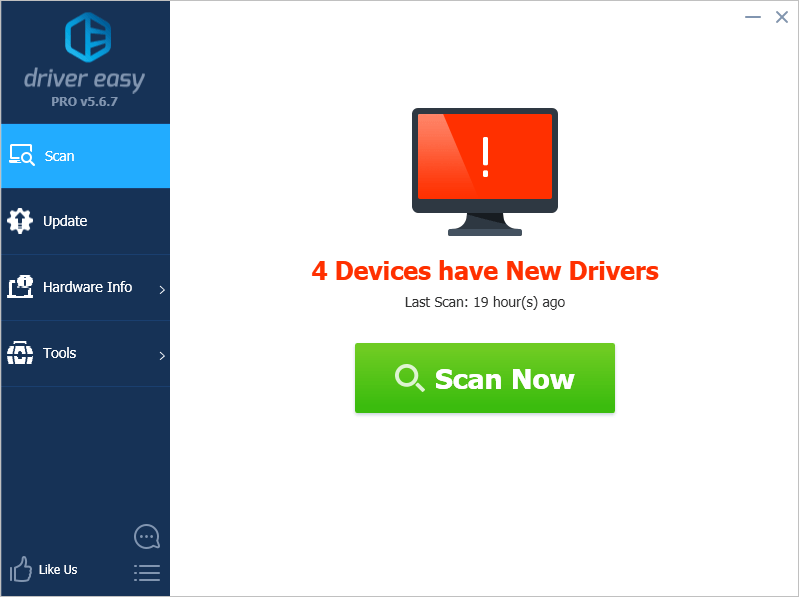
3) 클릭 최신 정보 그래픽 카드 옆에있는 드라이버의 올바른 버전을 자동으로 다운로드 한 다음 수동으로 설치할 수 있습니다. 또는 클릭 모두 업데이트 올바른 버전을 자동으로 다운로드하고 설치합니다. 모두 시스템에서 누락되었거나 오래된 드라이버 (이렇게하려면 프로 버전 – 클릭하면 업그레이드하라는 메시지가 표시됩니다. 모두 업데이트. 당신은 얻을 완전한 지원 그리고 30 일 환불 보증).
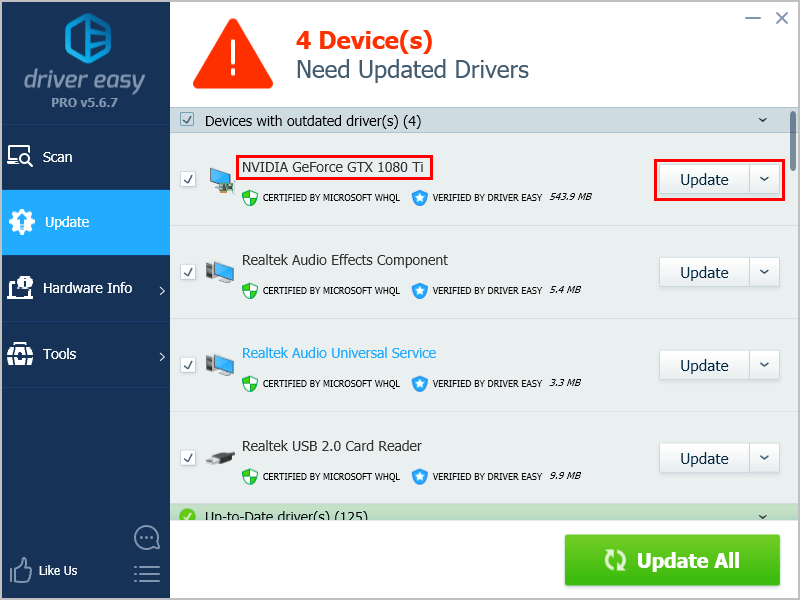
수정 3 : 그래픽 카드 설정 수정
그래픽 드라이버를 최신 버전으로 업데이트 한 후 그래픽 카드 설정을 수정하여이 문제를 해결할 수 있는지 확인하십시오. 방법은 다음과 같습니다.
NVIDIA 그래픽 카드를 사용하는 경우 :
1) 키보드에서 Windows 로고 키 과 아르 자형 동시에 실행 대화 상자를 엽니 다. 그런 다음 입력 제어 그리고 누르십시오 시작하다 제어판을 엽니 다.
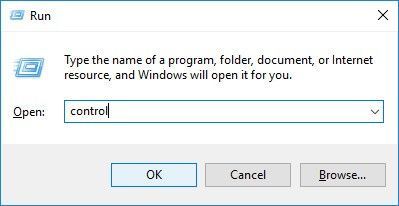
2) 제어판보기 큰 아이콘 .
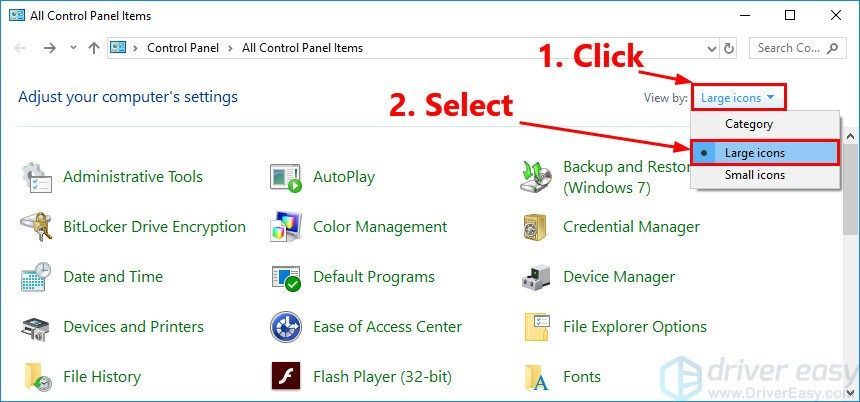
3) 선택 NVIDIA 제어판 그것을 엽니 다.
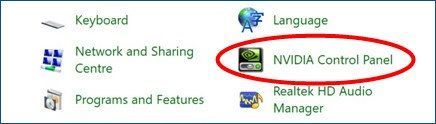
4) 클릭 3D 설정 그리고 선택 미리보기로 이미지 설정 조정 . 그런 다음 내 선호도 강조 사용 과 슬라이더를 왼쪽으로 드래그 .
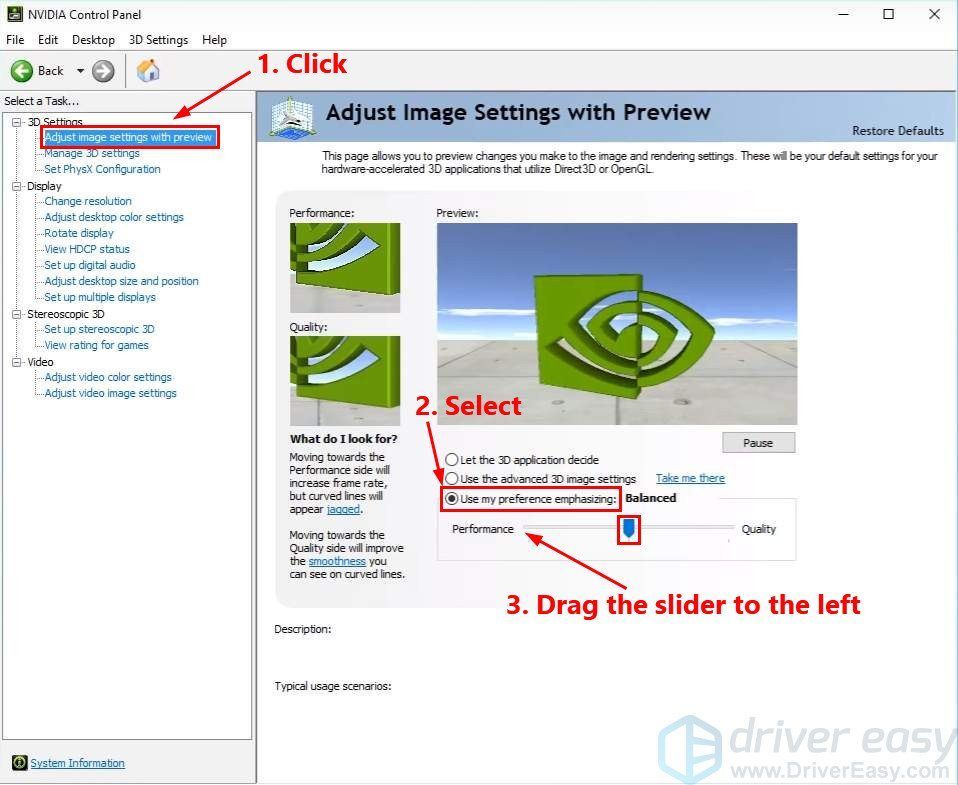
AMD 그래픽 카드를 사용하는 경우 :
1) 키보드에서 Windows 로고 키 과 아르 자형 동시에 실행 대화 상자를 엽니 다. 그런 다음 입력 제어 그리고 누르십시오 시작하다 제어판을 엽니 다.
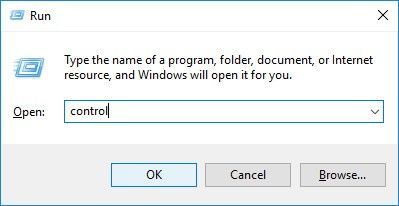
2) 제어판보기 큰 아이콘 .
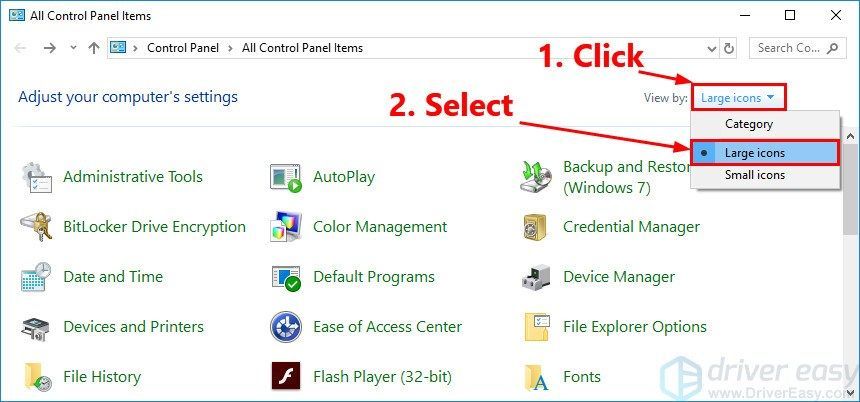
3) 선택 AMD Radeon 설정 그것을 엽니 다.
4) 이동 노름 > 전역 설정 . 그런 다음 아래 스크린 샷에 표시된 것과 동일한 방식으로 설정을 수정합니다.
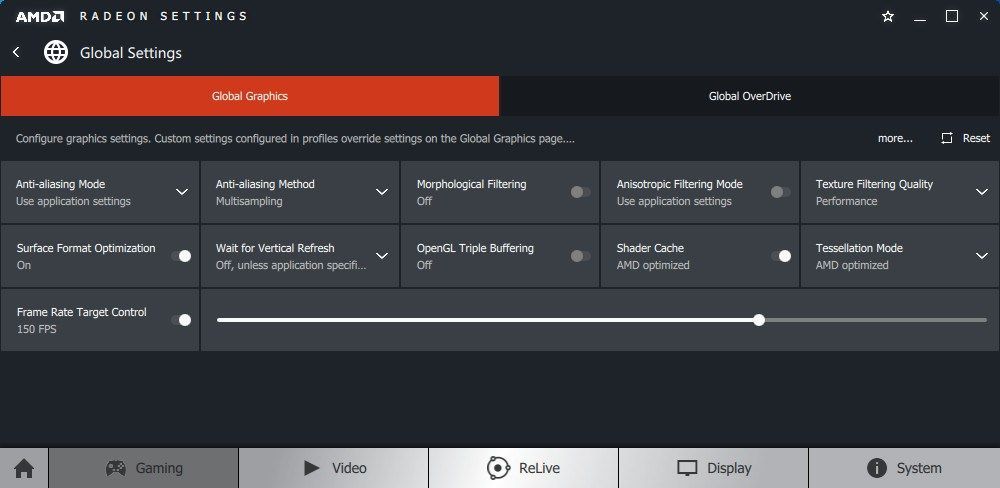
Intel 그래픽 카드를 사용하는 경우 :
1) 키보드에서 Windows 로고 키 과 아르 자형 동시에 실행 대화 상자를 엽니 다. 그런 다음 입력 제어 그리고 누르십시오 시작하다 제어판을 엽니 다.
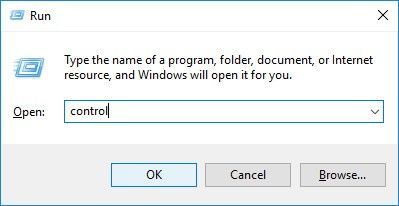
2) 제어판보기 큰 아이콘 .
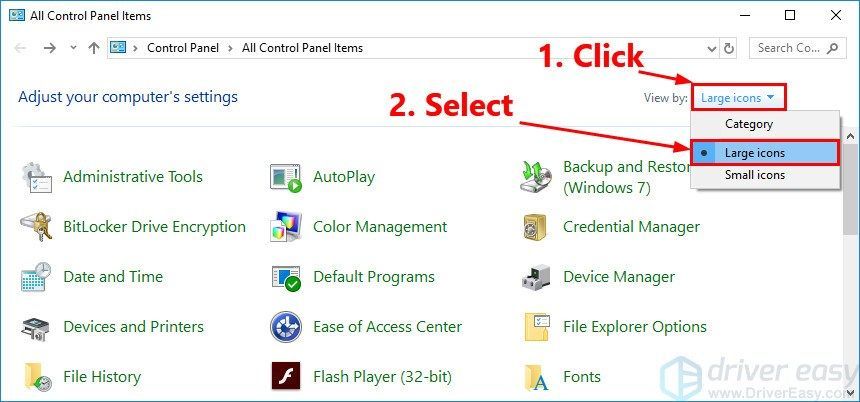
3) 선택 인텔 그래픽 설정 그것을 엽니 다.
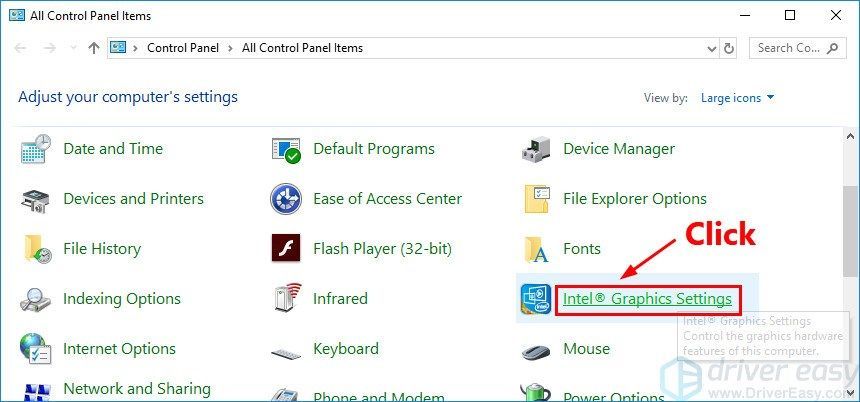
4) 클릭 3D 3D 설정을 엽니 다.
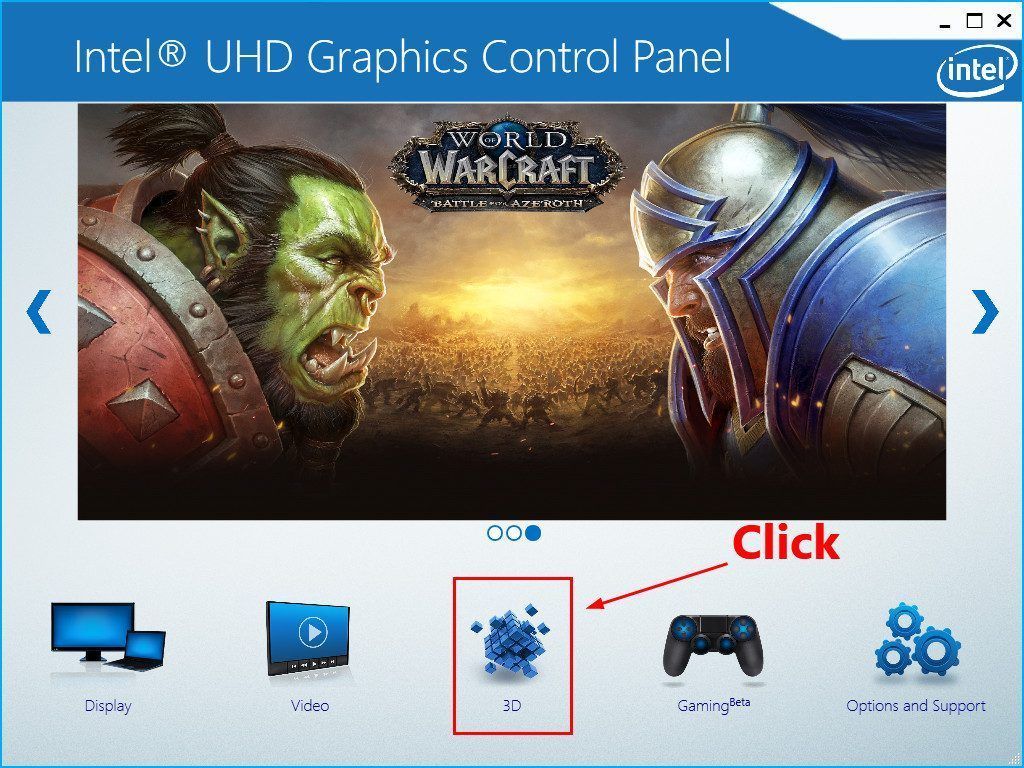
5) 클릭 주사 추가하려면 CS : 이동 응용 프로그램 목록에.
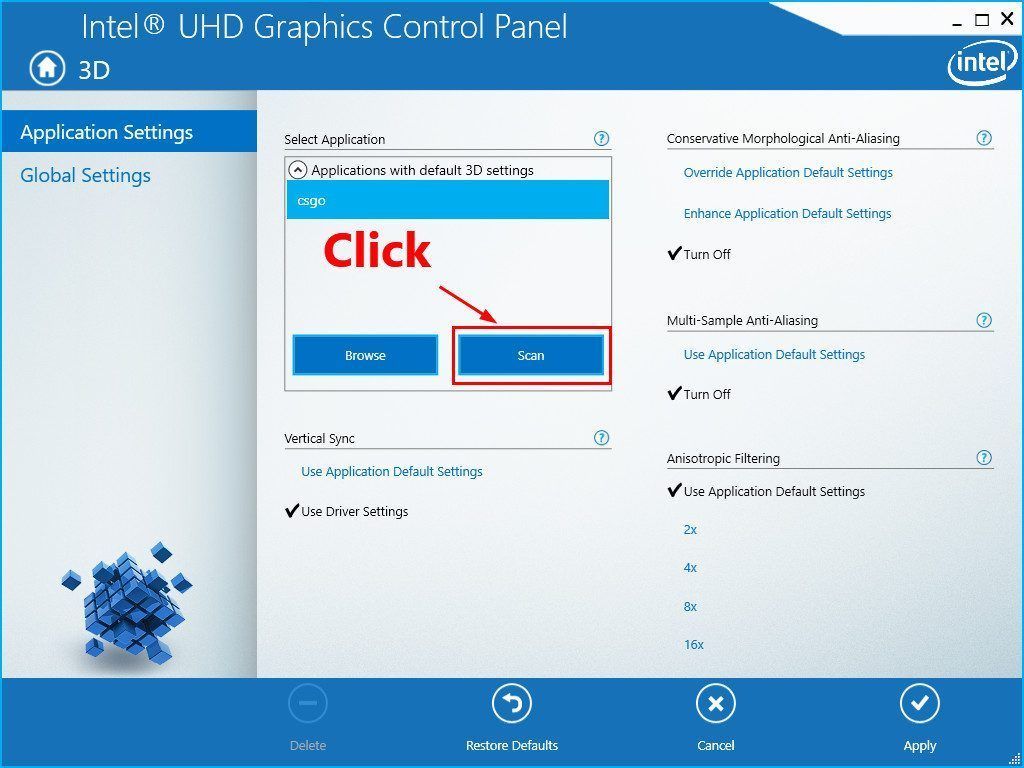
6) 아래 스크린 샷에 표시된 것과 동일한 방식으로 설정을 수정합니다.
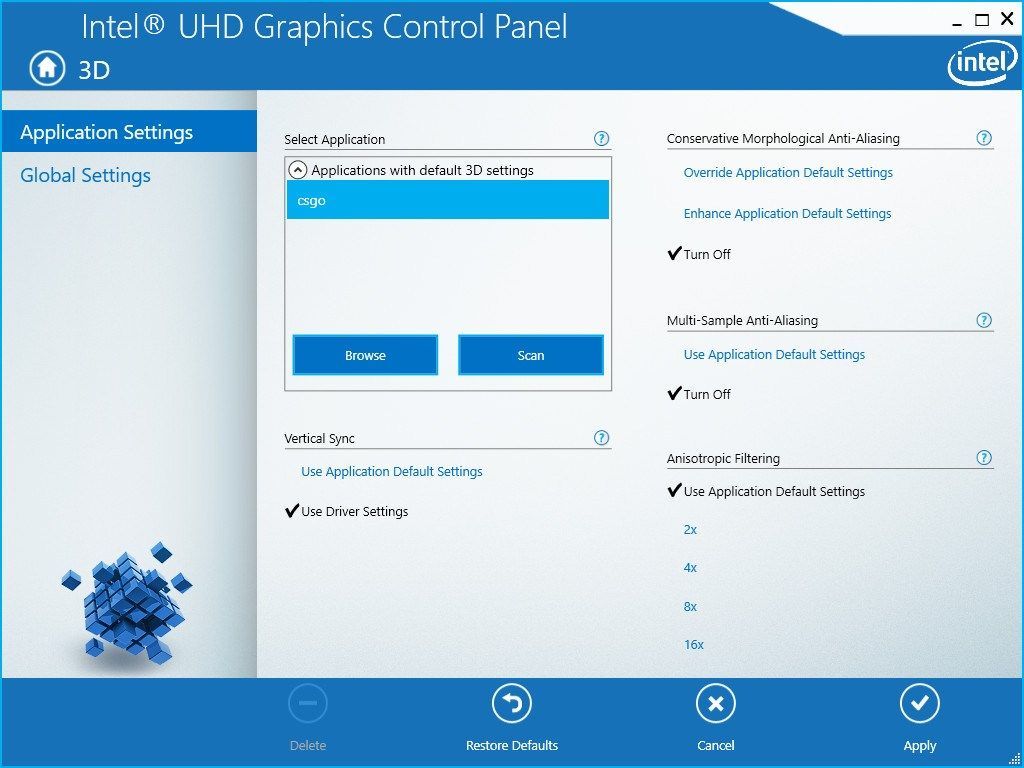
7) 클릭 대다 설정을 저장합니다.

게임을 다시 실행하여이 문제가 해결되었는지 확인하십시오. 그렇지 않은 경우 아래의 다음 수정을 시도하십시오.
수정 4 : 낮은 게임 내 설정
그래픽 설정을 수정 한 후에도이 문제가 다시 나타나면 게임 내 설정을 낮춰야합니다. 방법은 다음과 같습니다.
1) 실행할 Steam 클라이언트를 엽니 다. CS : 이동 . 그때 톱니 바퀴 버튼을 클릭하세요 게임 설정을 엽니 다. 이동 비디오 설정> 고급 비디오 .
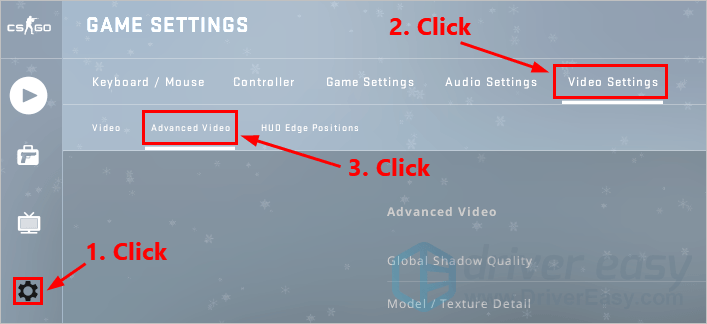
2) 최대 성능을 얻으려면 아래 스크린 샷에 따라 게임의 비디오 설정을 수정하십시오.
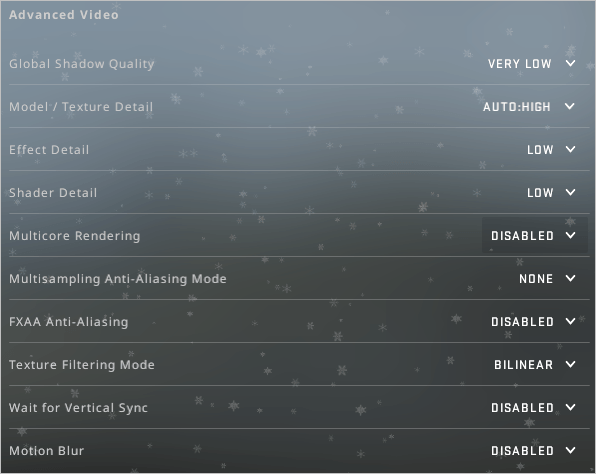
3) CS : GO가 여전히 지연되면 다음에서 게임을 시도하십시오. 창 모드 과 해상도 낮추기 당신의 CS : 이동 . 그리고 당신이 장애인 노트북 절전 .
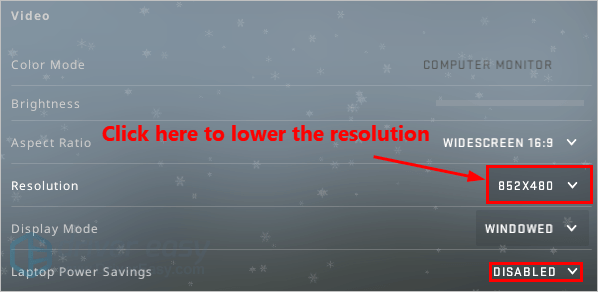
CS : GO를 시작하고이 문제를 해결했는지 확인합니다. 이 문제가 계속되면 아래의 다음 해결 방법을 시도하십시오.
수정 5 : 백그라운드에서 애플리케이션 및 다운로드 제한
CS : GO 지연 문제는 다른 응용 프로그램이나 프로그램을 동시에 실행하는 경우 발생할 수 있습니다. 그래서 백그라운드에서 응용 프로그램 및 다운로드를 제한하십시오. 게임을하기 전에이 문제가 다시 나타나는지 확인하십시오. 방법은 다음과 같습니다.
1) 키보드에서 Ctrl , 시프트 과 Esc 동시에 열기 작업 관리자 . 권한을 요청하는 메시지가 표시됩니다. 딸깍 하는 소리 예 작업 관리자를 엽니 다.
2) 많은 양을 차지하는 다른 응용 프로그램 및 프로그램을 선택하십시오. CPU , 기억 과 회로망 그런 다음 작업 종료 닫습니다.
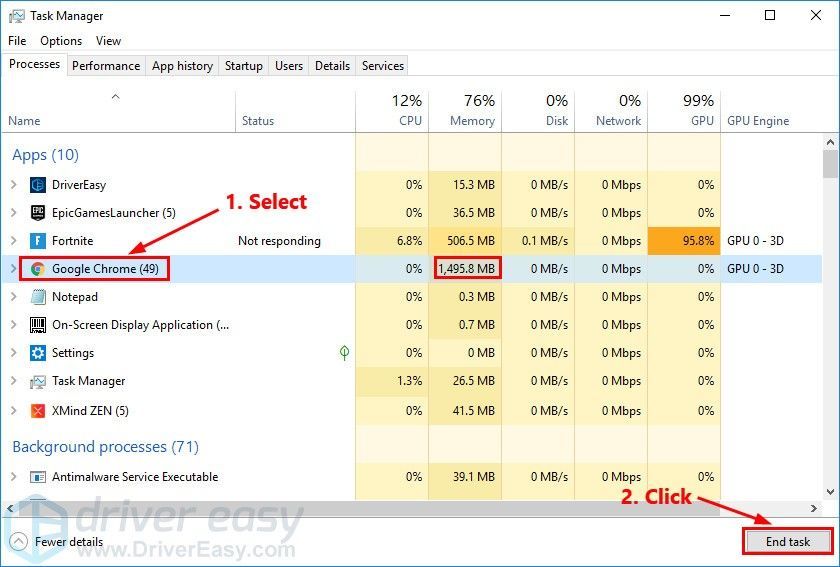
CS : GO를 다시 실행하여 게임을 원활하게 플레이 할 수 있는지 확인합니다. IT CS : GO가 여전히 지연됩니다. 아래의 다음 수정을 시도해보세요.
수정 6 : PC의 전원 계획 변경
PC의 전원 계획이 절전기 또는 균형이 잡힌 , 게임 지연 문제가 발생할 수 있습니다. 대부분의 PC는 균형이 잡힌 , 이는 그래픽 카드 및 CPU의 작동 용량을 제한 할 수 있습니다. 게임 지연 문제를 해결하려면 PC의 전원 관리를 다음으로 변경해보십시오. 고성능 . 방법은 다음과 같습니다.
1) 키보드에서 Windows 로고 키 과 아르 자형 동시에 다음을 입력하십시오. powercfg.cpl 그리고 누르십시오 시작하다 .
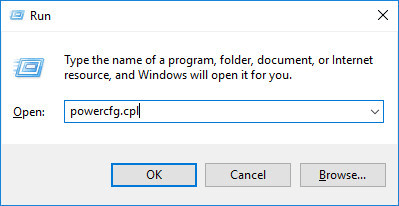
2) 팝업 창에서 확장 추가 계획 숨기기 그리고 선택 고성능 .
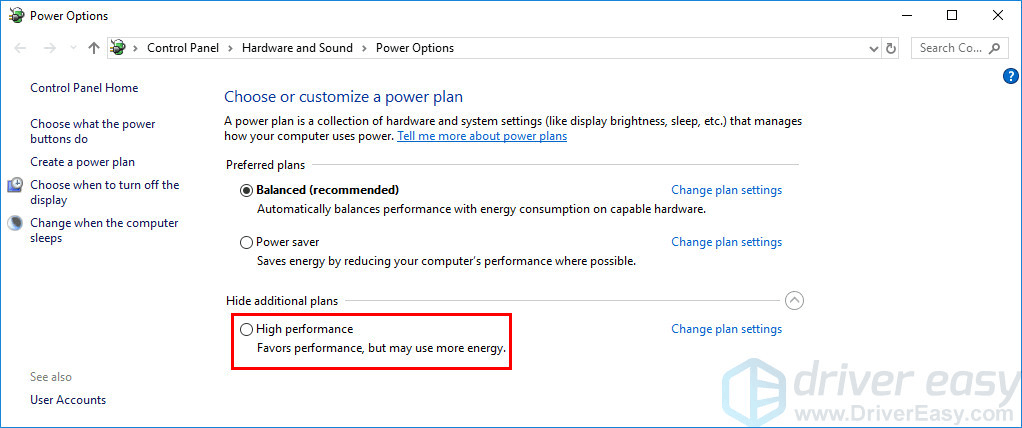
CS : GO를 실행하여이 문제가 해결되었는지 확인합니다. 그렇지 않은 경우 아래의 다음 수정을 시도하여 최상의 성능을 위해 Windows 시스템을 조정하십시오.
수정 7 : 최상의 성능을 위해 Windows 시스템 조정
PC가 CS : GO에 대한 권장 시스템 요구 사항을 충족하지 못하는 경우 최상의 성능을 위해 Windows 시스템을 조정 해보십시오. 방법은 다음과 같습니다.
1) 키보드에서 Windows 로고 키 과 아르 자형 동시에 실행 대화 상자를 엽니 다. 유형 제어 그리고 누르십시오 시작하다 제어판을 엽니 다.
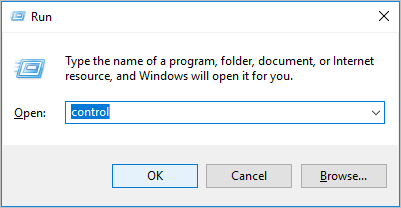
2) 제어판에서 많은 오른쪽 상단의 검색 창에서 그런 다음 고급 시스템 설정보기 .
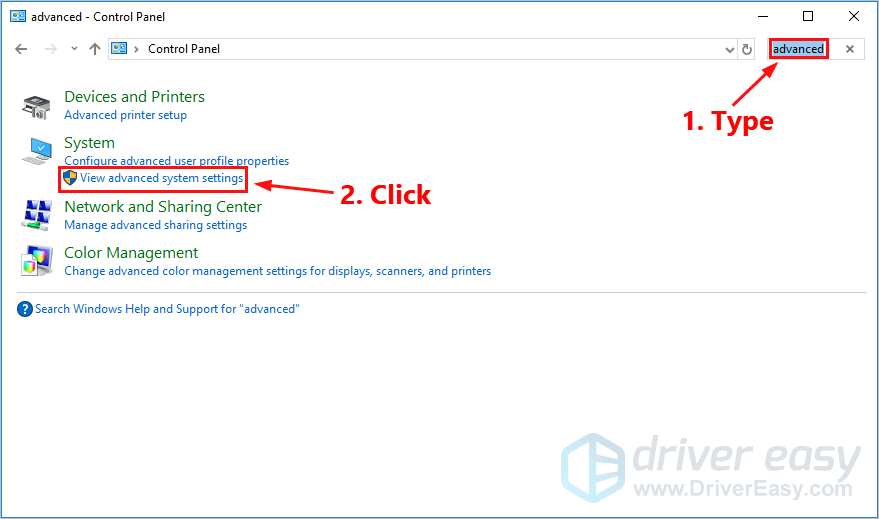
3) 팝업 창에서 설정… 에 공연 부분.
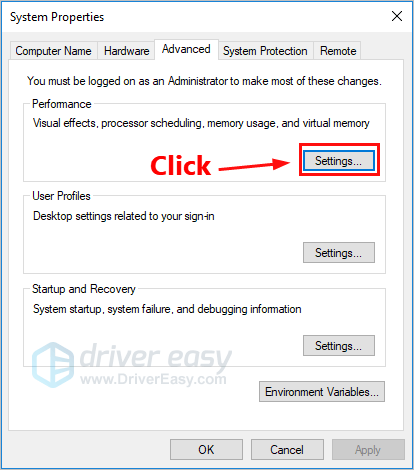
4) 선택 최상의 성능을 위해 조정 클릭 확인 .
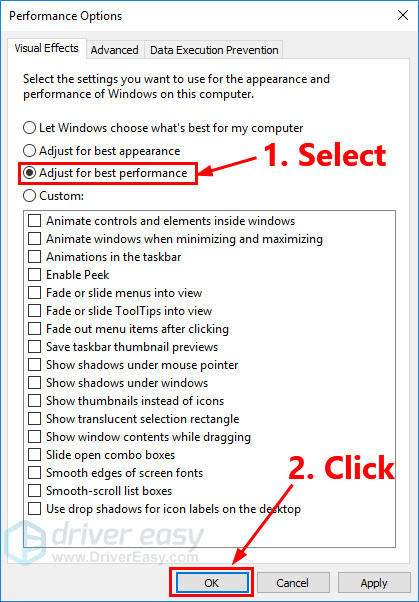
CS : GO를 실행하여 여전히 지연되는지 확인합니다. 이 문제가 계속되면 다음 수정을 시도하여 CPU 코어 파킹을 비활성화하십시오.
수정 8 : CPU 코어 파킹 비활성화
Windows 커널 전원 관리자 인 Core Parking은 워크로드에 따라 사용중인 논리 프로세서의 수를 동적으로 확장 할 수 있으므로 시스템의 에너지 효율성을 개선하는 데 도움이됩니다.
코어 파킹을 활성화 한 경우 플레이 할 때 CPU 성능이 제한 될 수 있습니다. CS : 이동 . 아래 단계에 따라 CPU 코어 파킹을 비활성화 할 수 있습니다.
1) 키보드에서 Windows 로고 키 과 아르 자형 동시에 실행 대화 상자를 엽니 다. 그런 다음 입력 msconfig 그리고 누르십시오 시작하다 .
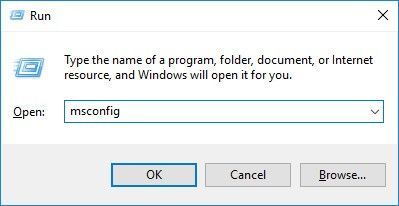
2) 팝업 창에서 신병 탭을 클릭하고 고급 옵션 .
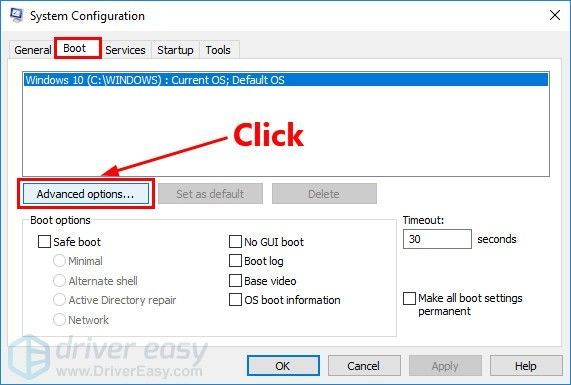
3) 앞의 확인란을 선택하십시오. 프로세서 수 그리고 선택 최고 프로세서 수. 그런 다음 확인 설정을 저장합니다.
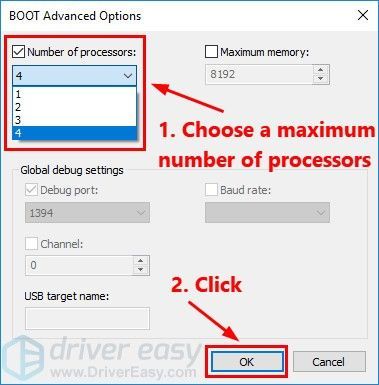
4)에서 시스템 설정 창, 클릭 확인 .
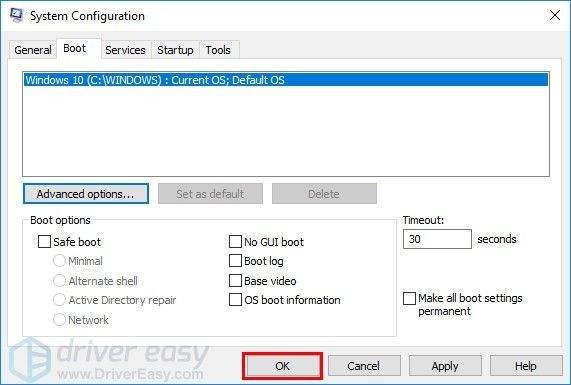
5) 클릭 재시작 PC를 다시 시작합니다.
CS : GO를 실행하여 게임 지연 문제가 해결되었는지 확인합니다.
위의 수정 사항 중 하나로이 문제가 해결 되었기를 바랍니다. 질문이나 제안이 있으시면 아래에 의견을 남겨주세요.
![[해결됨] Arma 3 충돌 문제 | 2022년 팁](https://letmeknow.ch/img/knowledge/06/arma-3-crashing-issues-2022-tips.png)



![[수정됨] Discord가 열리지 않음](https://letmeknow.ch/img/knowledge/92/discord-won-t-open.jpg)

